請注意::這篇文章的翻譯只是為了方便而提供。譯文透過翻譯軟體自動建立,可能沒有經過校對。因此,這篇文章的英文版本應該是包含最新資訊的管理版本。你可以在這裡存取這些內容。
使用 HubSpot 活動健康管理自訂活動
上次更新時間: 2025年11月11日
可搭配下列任何訂閱使用,除非另有註明:
-
行銷 Hub Enterprise
-
銷售 Hub Enterprise
-
Service Hub Enterprise
-
Data Hub Enterprise
-
Content Hub Enterprise
使用 HubSpot 事件健康管理自訂事件使用情況並解決錯誤。
檢視自訂事件使用限制
- 在你的 HubSpot 帳戶中,瀏覽「資料管理」>「事件管理」。
- 導覽至「監控」索引標籤。
- 在「本月與上月 」圖表中,檢視已使用的事件完成次數。
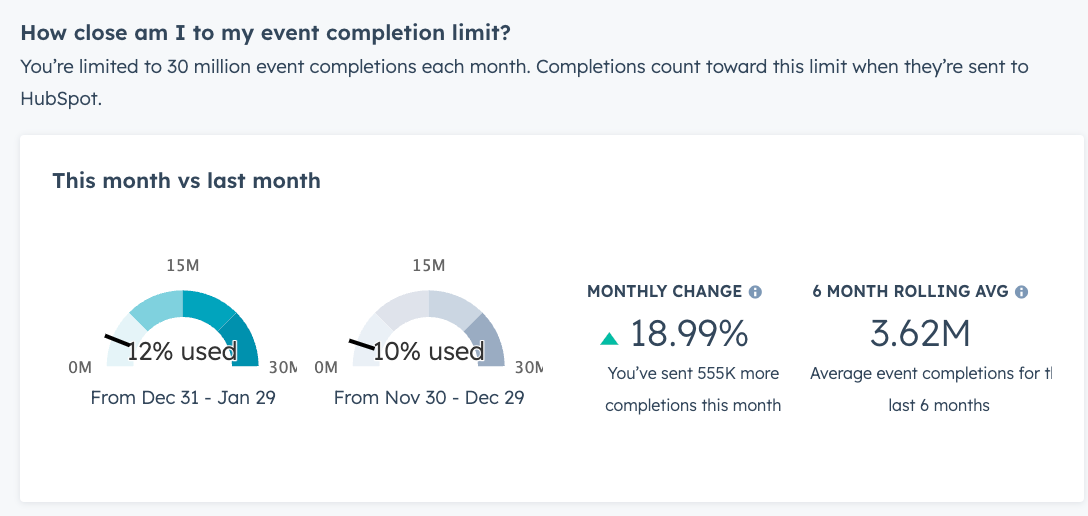
- 使用「所有自訂事件」表檢視所有自訂事件的細目。
檢視自訂事件傳送錯誤
- 在你的 HubSpot 帳戶中,瀏覽「資料管理」>「事件管理」。
- 導覽至「監控」索引標籤。
- 在左側面板中,導覽至傳送錯誤 頁面。
- 檢視已遞送有錯誤和沒有錯誤的事件摘要。
- 對於有錯誤的事件,請將滑鼠懸停在錯誤記錄 表中的錯誤上,然後按一下檢視錯誤詳細資訊。
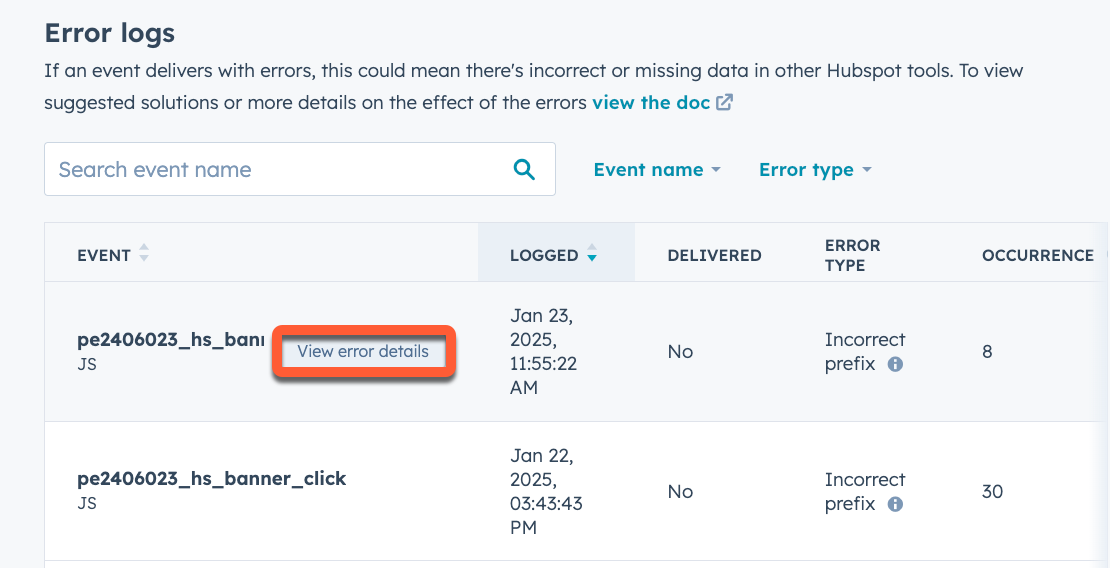
- 在右側面板中,檢視錯誤詳細資訊。
為自訂事件新增屬性
如果屬性透過 API 傳送,但最初未在自訂事件上建立,則可能會在監視器索引標籤中顯示為錯誤。這可以透過在事件中加入屬性資料來解決。
- 在你的 HubSpot 帳戶中,瀏覽「資料管理」>「事件管理」。
- 導覽至「監視器」索引標籤。
- 在左側面板中,導覽至Delivery errors 頁面。
- 將滑鼠移至Error logs表中的事件,然後按一下Actions>Add properties to event。

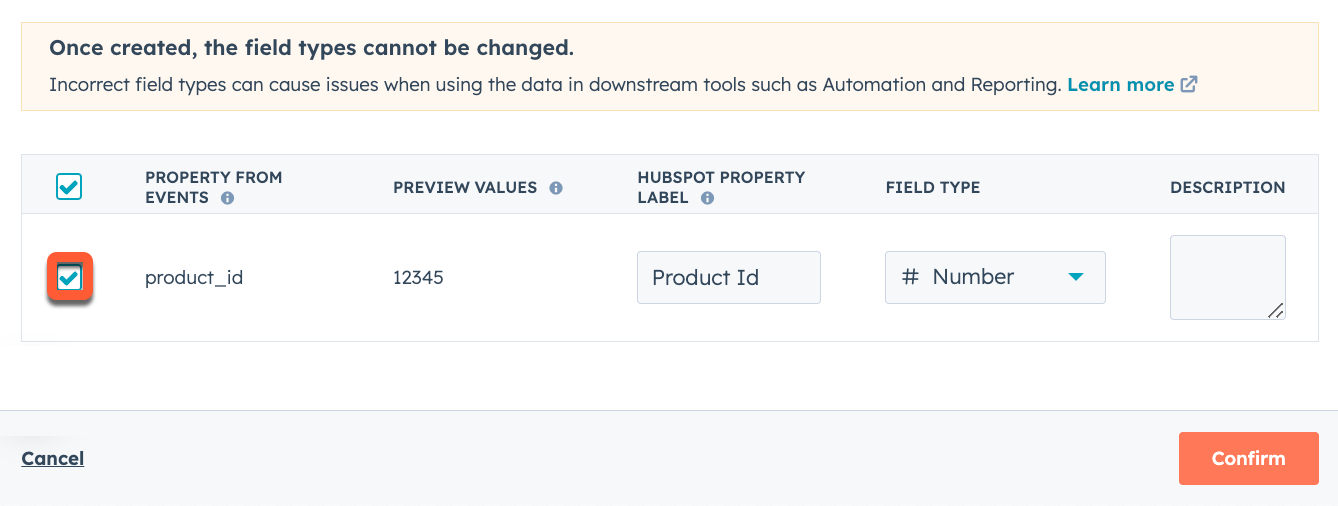
Data Management
你的意見回饋對我們相當重要,謝謝。
此表單僅供記載意見回饋。了解如何取得 HubSpot 的協助。